Вычисление площадей помещений
- Щелкните мышью внутри соответствующего помещения для создания зоны.
- Аналогично создайте зоны для всех остальных помещений первого этажа: помещения 003 – прихожей, помещения 004 – санузла.
- Перейдите на второй этаж и присвойте зоны его помещениям: помещения 005 и 006 – спальни (категория Жилые помещения), помещение 007 – холл, помещение 008 – санузел (категория Нежилые помещения) (рис. 8.44).
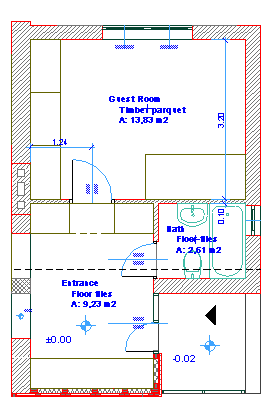
Рис. 8.44. Помещения второго этажа
После того как в проект введена информация о помещениях и их категориях, можно подсчитать общую и жилую площадь здания. Для этого необходимо соответствующим образом настроить сметное задание.
- Выполните команду Calculate (Расчеты) › Setup List Schemes (Сметное задание).
- В правой части открывшегося диалогового окна Setup List Schemes (Сметное задание) во всплывающем меню создания нового сметного задания выберите Zone List Scheme (Сметное задание зон) (рис. 8.45, а). В результате будет создано новое сметное задание зон под названием Unfilled Scheme (Сметное задание без имени) (рис. 8.45, б).
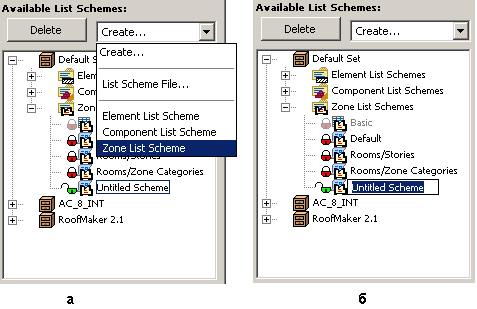
Рис. 8.45. Создание нового сметного задания зон - Щелкните мышью на имени только что созданного сметного задания, чтобы оно стало доступным для редактирования, и измените его на Общую площадь.
- В закладке Zones (Зоны) отметьте маркеры Аll (Все) для списков by Categories (Категории) и by Stories (Этажи) и выберите вариант Аll (Все) во всплывающем меню by Layers (Слои) (рис. 8.46, а).
- Перейдите в закладку Properties & Parameters (Спецификации и параметры). Выберите в меню Components (Компоненты), Descriptors (Дескрипторы) и Library Parts Additional Parameters (Дополнительные параметры библиотечных элементов) вариант None (Нет). Отметьте в списке Zone Parameters (Параметры зон) пункты Zone Name (Название зоны), Zone Number (Номер зоны) и Measured Area (Измеряемая площадь) (рис. 8.46, б).
